Non tutti i sistemi Debian hanno una GUI e, anche se l'utilizzo del WiFi su un server non è comune, ci sono molti casi in cui stai utilizzando il WiFi con una configurazione senza testa, come su un Raspberry Pi. Non è difficile connettersi usando solo gli strumenti forniti di default in Debian.
In questo tutorial imparerai:
- Come cercare una rete
- Come generare una configurazione WPA_Supplicant
- Come impostare un file di configurazione WPA_Supplicant
- Come connettersi al tuo Wi-Fi
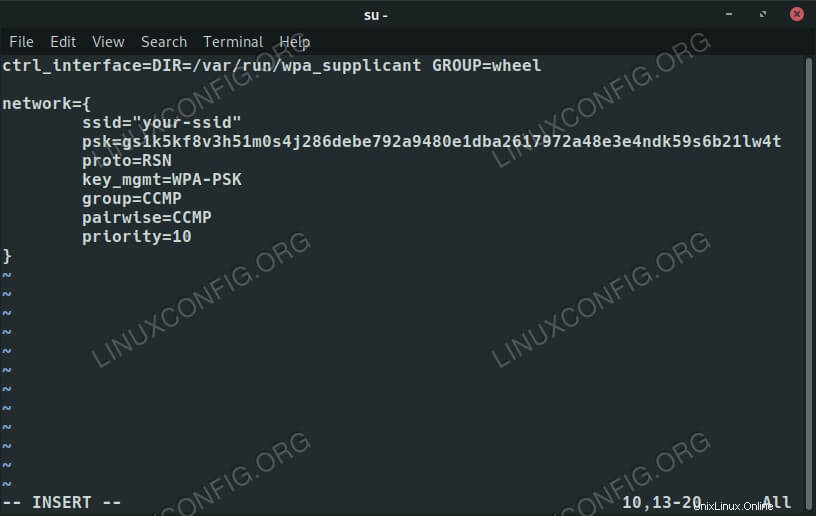 Configurazione richiedente WPA su Debian 10.
Configurazione richiedente WPA su Debian 10. Requisiti e convenzioni software utilizzati
| Categoria | Requisiti, convenzioni o versione del software utilizzata |
|---|---|
| Sistema | Debian 10 Buster |
| Software | Supplicant_WPA |
| Altro | Accesso privilegiato al tuo sistema Linux come root o tramite sudo comando. |
| Convenzioni | # – richiede che i comandi linux dati vengano eseguiti con i privilegi di root direttamente come utente root o usando sudo comando$ – richiede che i comandi linux dati vengano eseguiti come un normale utente non privilegiato |
Cerca una rete
Prima di poterti connettere alla tua rete, devi trovare esattamente a cosa ti stai connettendo. Se conosci già il nome della rete WiFi a cui vuoi connetterti, questa sezione non è necessaria, ma se stai cercando di connetterti senza conoscere l'SSID, questo ti aiuterà a trovarlo.
Innanzitutto, trova il nome della tua interfaccia WiFi. Eseguire quanto segue e annotare l'interfaccia wireless. Da qui in poi, questa guida la chiamerà wlan0 , ma il tuo sarà probabilmente diverso.
$ ip a
Successivamente, puoi scansionare le reti nell'area per trovare l'SSID a cui desideri connetterti. Come root o con sudo , esegui:
$ sudo iwlist wlan0 scan | grep -i ssid
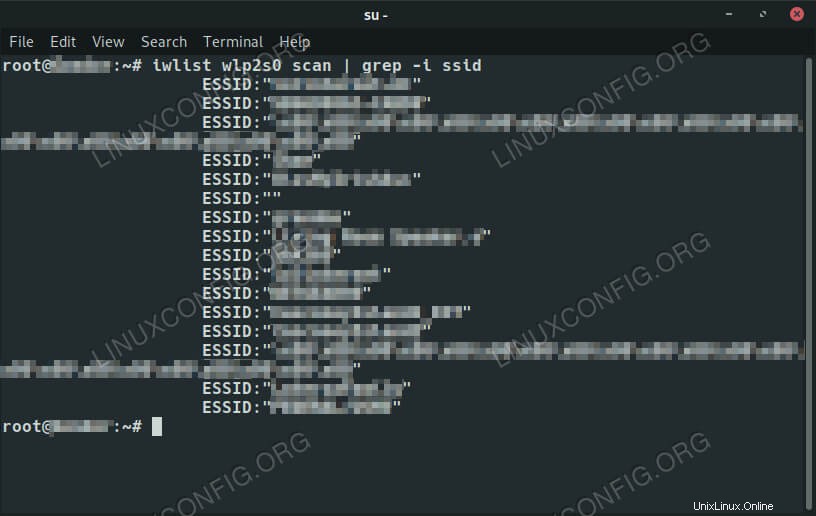 Elenca le reti WiFi su Debian 10.
Elenca le reti WiFi su Debian 10. Trova il nome della rete a cui vuoi connetterti e scrivilo.
Genera una configurazione WPA_Supplicant
WPA_Supplicant può generare la propria configurazione o l'inizio di una, inclusa la crittografia della password di rete, quindi non viene archiviata in testo normale.
$ sudo wpa_passphrase networkname password > /etc/wpa_supplicant/wpa_supplicant.conf
Imposta un file di configurazione WPA_Supplicant
Ora usa il tuo editor di testo preferito per aprire /etc/wpa_supplicant/wpa_supplicant.conf .
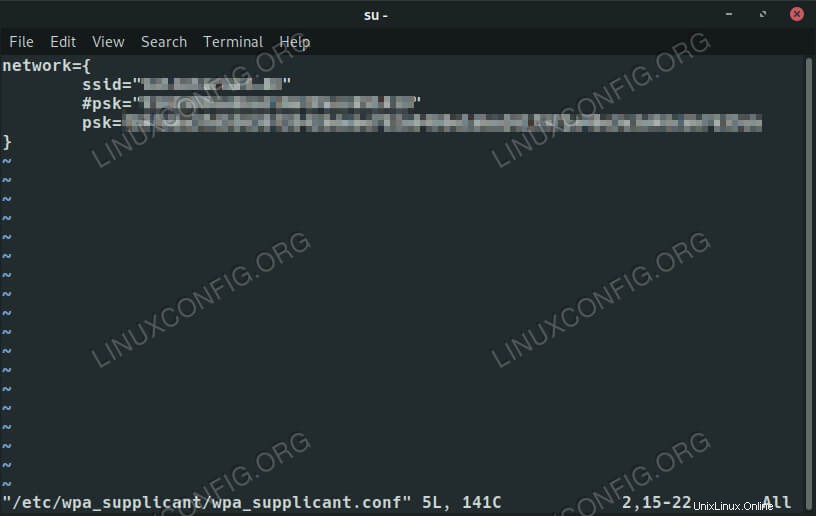 Configurazione del richiedente WPA generata su Debian 10.
Configurazione del richiedente WPA generata su Debian 10.
Dai un'occhiata alla network blocco che è stato generato. Contiene il nome della tua rete e sia la password in testo normale che quella crittografata. Il testo normale è lì solo per mostrarti ciò che hai inserito ed è commentato. Elimina quella riga.
Sopra la network blocco, posizionare la riga seguente. Consentirà agli utenti nel wheel gruppo per gestire WPA_Supplicant.
ctrl_interface=DIR=/var/run/wpa_supplicant GROUP=wheel
Riporta la tua attenzione all'interno della network blocca ora. Se ti stai connettendo a una rete nascosta, aggiungi la riga sottostante dopo la tua password.
scan_ssid=1
Quindi, aggiungi il protocollo e le impostazioni di gestione delle chiavi per WPA2. Se stai usando qualcos'altro, fermati e passa a WPA2.
proto=RSN key_mgmt=WPA-PSK
Quindi, dì a WPA_Supplicant di usare CCMP invece di TKIP. Ancora una volta, se stai usando TKIP, fermati. Ha dimostrato di non essere sicuro.
group=CCMP pairwise=CCMP
L'ultima cosa che dovresti includere è la priorità. Se gestisci più reti qui, dai la priorità più alta a quelle a cui vuoi connetterti per prime.
priority=10
Salva la tua configurazione ed esci.
Connettiti al tuo Wi-Fi
Per connetterti, dovrai riavviare WPA_Supplicant. È un servizio, quindi puoi riavviarlo con systemctl .
$ sudo systemctl restart wpa_supplicant
Attendi qualche secondo per connettersi e verifica di essere connesso eseguendo ip a ancora. Questa volta dovresti vedere un IP locale accanto alla tua interfaccia wireless.
Conclusione
Poiché imposti la connessione manualmente con una configurazione, questa dovrebbe continuare a funzionare finché non modifichi qualcosa da solo. Puoi connetterti facilmente a più reti e mantenerle organizzate anche con questo metodo.